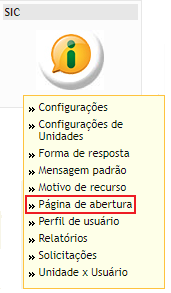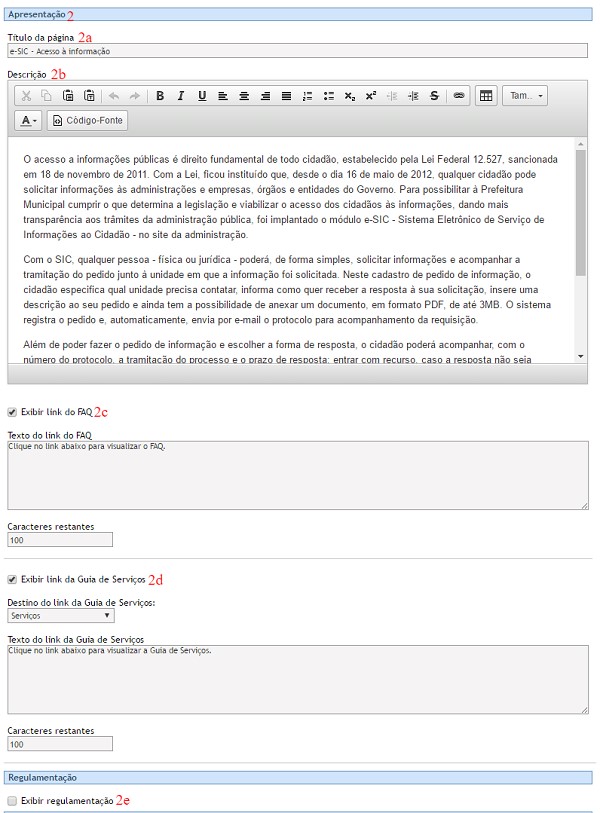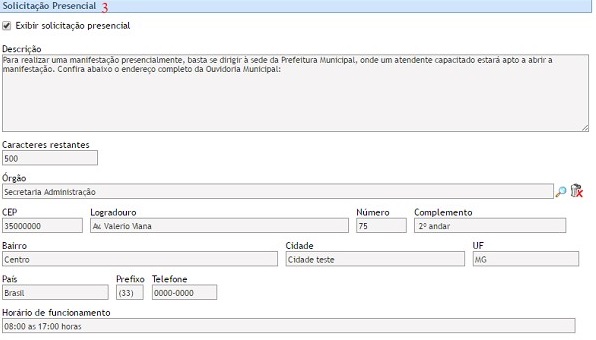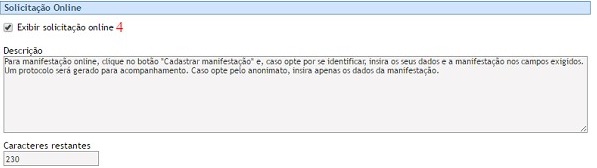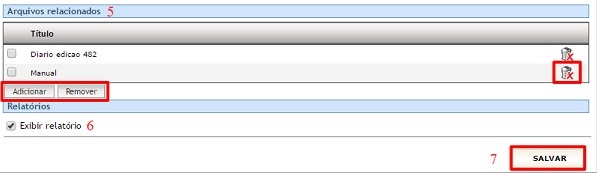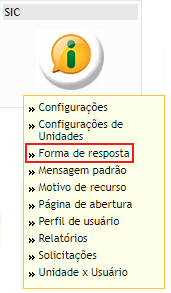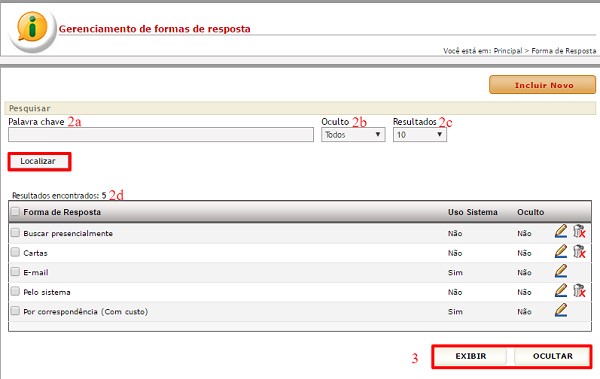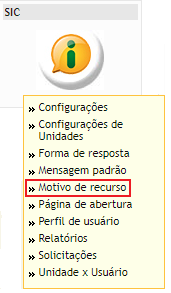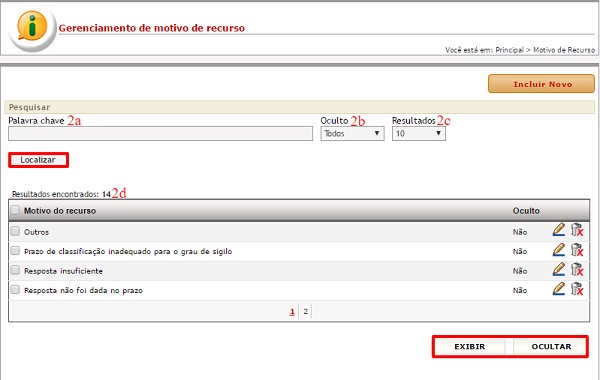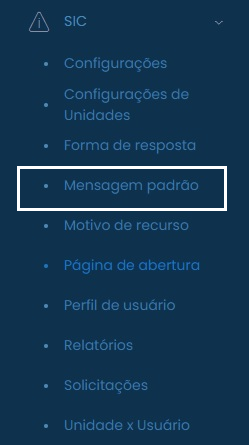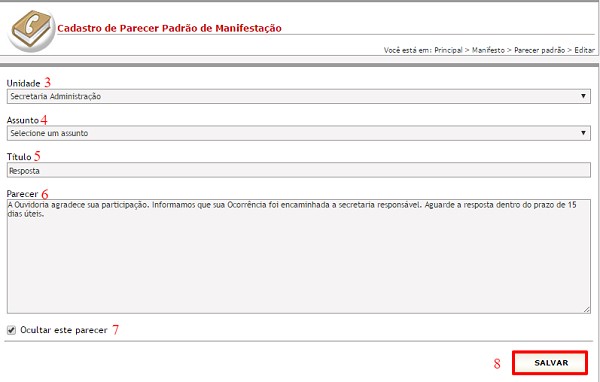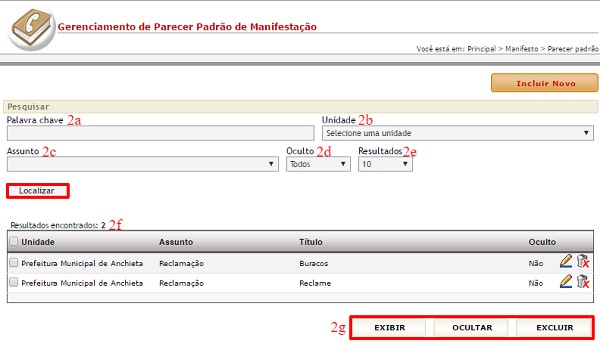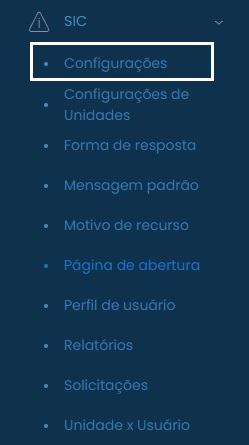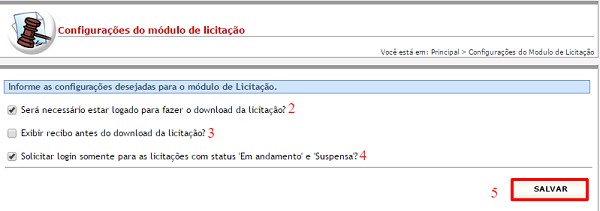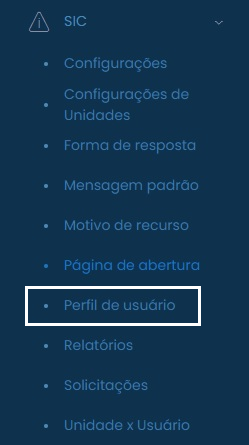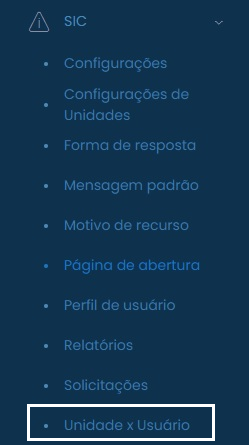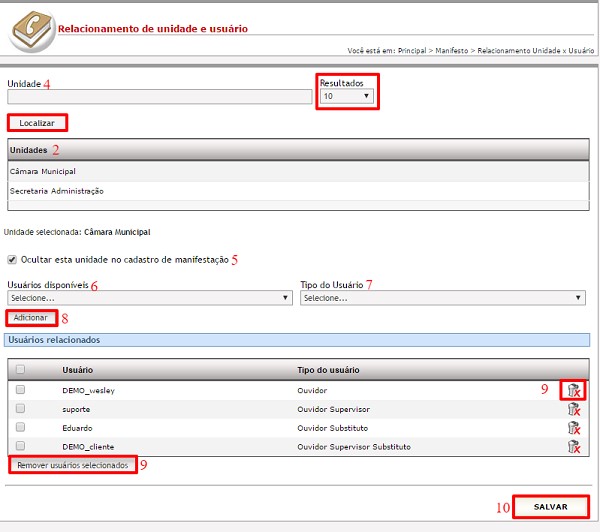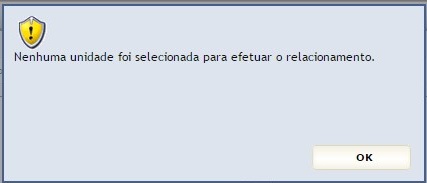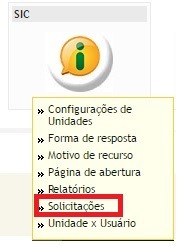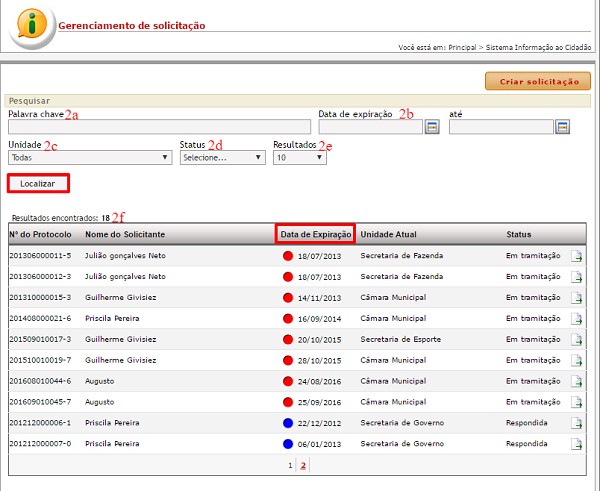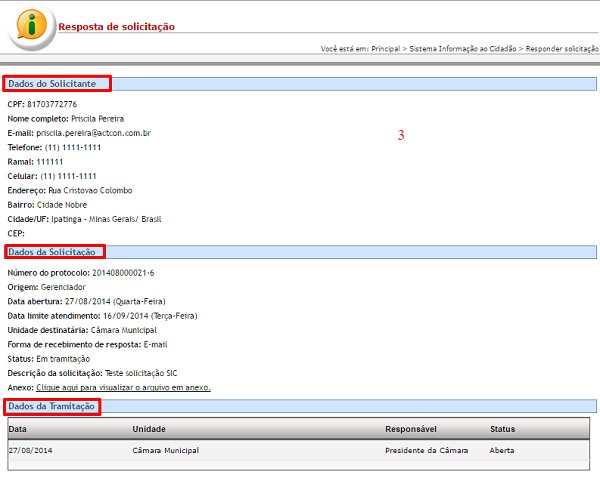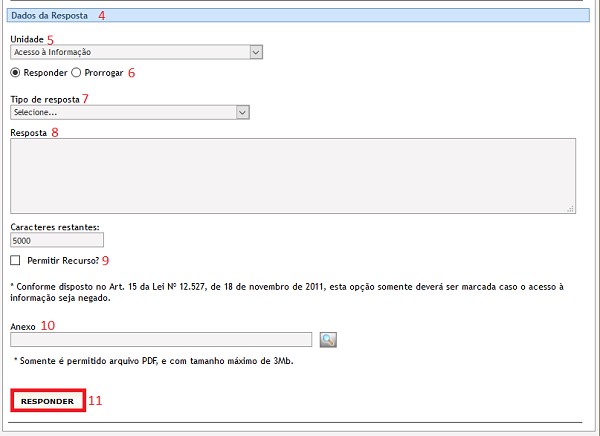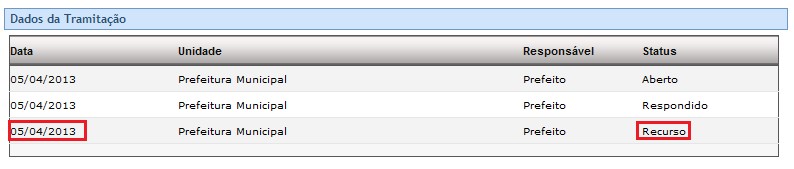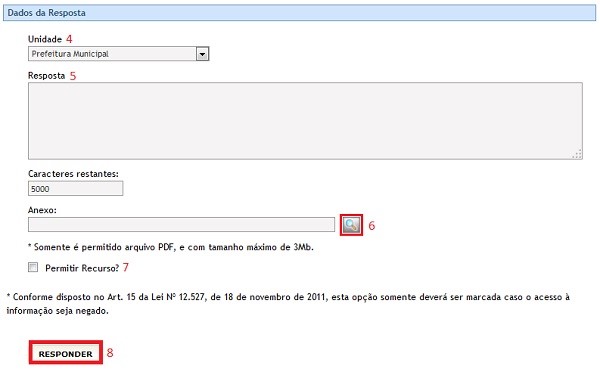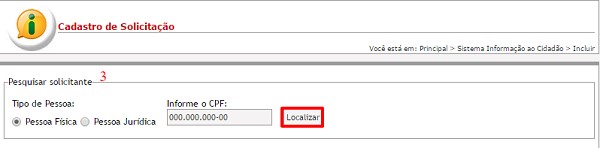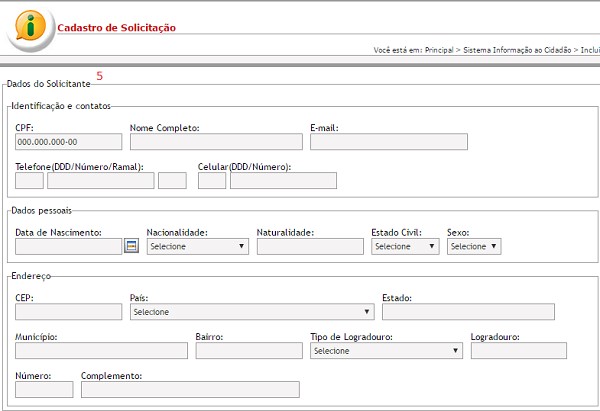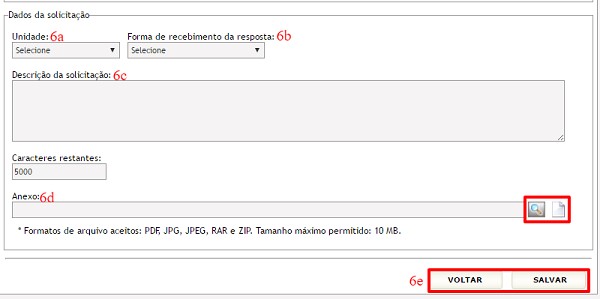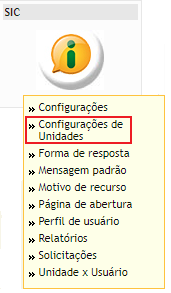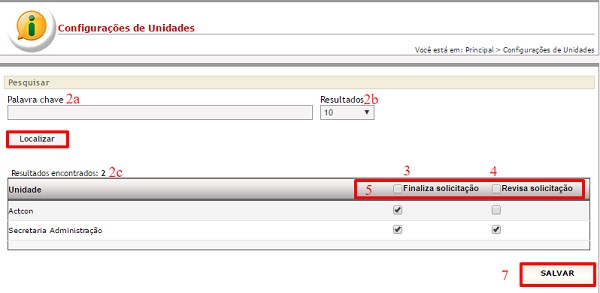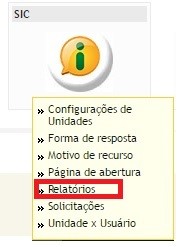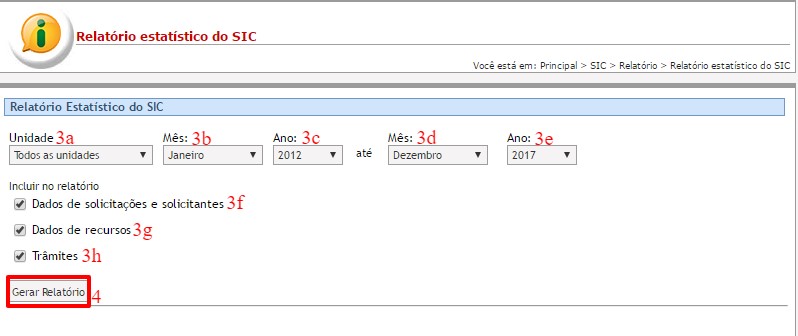Mudanças entre as edições de "SIC"
| Linha 868: | Linha 868: | ||
visibilidade na área pública | visibilidade na área pública | ||
| + | [[Arquivo:Unixusu.png|commoldura|nenhum]] | ||
==== Como relacionar os itens ==== | ==== Como relacionar os itens ==== | ||
| Linha 905: | Linha 906: | ||
[[Arquivo:9999.jpg|commoldura|nenhum]] | [[Arquivo:9999.jpg|commoldura|nenhum]] | ||
| − | |||
| − | |||
===<span style="color:red">Entidade SOLICITAÇÕES</span>=== | ===<span style="color:red">Entidade SOLICITAÇÕES</span>=== | ||
Edição das 16h43min de 21 de agosto de 2018
Índice
- 1 MÓDULO e-SIC
- 1.1 Introdução
- 1.1.1 Entidade PÁGINA DE ABERTURA
- 1.1.2 Objetivo
- 1.1.3 Relacionamento com a área pública e demais entidades
- 1.1.4 Operação INCLUIR
- 1.1.5 Operação EDITAR
- 1.1.6 Operação EXCLUIR
- 1.1.7 Operação GERENCIAR
- 1.1.8 Entidade FORMA DE RESPOSTA
- 1.1.9 Objetivo
- 1.1.10 Relacionamento com a área pública e demais entidades
- 1.1.11 Operação INCLUIR
- 1.1.12 Operação EDITAR
- 1.1.13 Operação EXCLUIR
- 1.1.14 Operação GERENCIAR
- 1.1.15 Recomendações
- 1.1.16 Entidade MOTIVO DE RECURSO
- 1.1.17 Objetivo
- 1.1.18 Relacionamento com a área pública e demais entidades
- 1.1.19 Operação INCLUIR
- 1.1.20 Operação EDITAR
- 1.1.21 Operação EXCLUIR
- 1.1.22 Operação GERENCIAR
- 1.1.23 Recomendações
- 1.1.24 Entidade MENSAGEM PADRÃO
- 1.1.25 Operação INCLUIR
- 1.1.26 Operação EDITAR
- 1.1.27 Operação EXCLUIR
- 1.1.28 Operação GERENCIAR
- 1.1.29 Entidade CONFIGURAÇÕES
- 1.1.30 Entidade PERFIL DE USUÁRIO
- 1.1.31 Objetivo
- 1.1.32 Relacionamento com a área pública e demais entidades
- 1.1.33 Operação INCLUIR
- 1.1.34 Operação EDITAR
- 1.1.35 Operação EXCLUIR
- 1.1.36 Operação GERENCIAR
- 1.1.37 Entidade UNIDADE X USUÁRIO
- 1.1.38 Objetivo
- 1.1.39 Relacionamento com a área pública e demais entidades
- 1.1.40 Entidade SOLICITAÇÕES
- 1.1.41 Objetivo
- 1.1.42 Relacionamento com a área pública e demais entidades
- 1.1.43 Operação GERENCIAR
- 1.1.44 Operação RESPONDER
- 1.1.45 Operação RESPONDER RECURSO
- 1.1.46 Operação CADASTRAR SOLICITAÇÃO NO CMS
- 1.1.47 Operação INCLUIR
- 1.1.48 Entidade CONFIGURAÇÕES DE UNIDADES
- 1.1.49 Objetivo
- 1.1.50 Operações INCLUIR, EDITAR e EXCLUIR
- 1.1.51 Operação GERENCIAR
- 1.1.52 Entidade RELATÓRIOS
- 1.1.53 Operações INCLUIR, EDITAR e EXCLUIR
- 1.1.54 Operação GERENCIAR
- 1.1 Introdução
MÓDULO e-SIC
Introdução
O módulo tem como objetivo permitir ao cidadão solicitar informações aos órgãos públicos conforme preconiza a Lei 12.527, "Lei de Acesso à Informação" de 18/11/2011, especialmente quanto ao Capítulo III, que trata do procedimento de acesso à informação, o pedido e de eventuais recursos.
De forma simples, o usuário anônimo de internet poderá solicitar a informação e acompanhar sua tramitação junto à unidade em que foi requisitada. Neste cadastro de pedidos de informação, o usuário anônimo de internet deve informar em qual unidade está requisitando, informar como quer receber a resposta da solicitação, dar a descrição do pedido de informação e ele ainda tem a possibilidade de anexar um documento em formato PDF com o detalhamento da solicitação ou com o esclarecimento do pedido. O sistema registra o pedido de informação e, automaticamente, envia ao usuário anônimo de internet solicitante, por e-mail, o protocolo do pedido com o número para acompanhamento no próprio sítio eletrônico.
O usuário do sistema, por meio do CMS, envia para o usuário anônimo de internet os documentos solicitados. Um e-mail com a resposta à solicitação é enviado ao usuário anônimo de internet solicitante.
Entidade PÁGINA DE ABERTURA
Objetivo
Disponibilizar informações sobre o módulo e campos para que o usuário anônimo de internet envie solicitações por meio do sítio eletrônico.
Relacionamento com a área pública e demais entidades
Na área pública é possível visualizar o texto explicativo do módulo, links para o FAQ e GUIA DE SERVIÇOS, informações sobre cadastro de manifestação online e presencial, arquivos complementares se houver. Também é ofertado ao usuário a possibilidade de consultar o andamento de uma solicitação enviada previamente.
Operação INCLUIR
Pré-requisitos
Não há.
Como incluir os dados
1. Selecione a opção PÁGINA DE ABERTURA no módulo SIC;
2. Preencha corretamente os campos de Apresentação:
a) Título da página: preencha o campo com o nome que deseja dar à página, respeitando o limite de 100 caracteres;
b)
Descrição: digite a explicação sobre o módulo e, caso deseje formatar melhor o texto,
utilize as ferramentas da barra de edição. Não há limite de caracteres;
c)
Exibir link do FAQ: marque essa opção para associar os registros de FAQ à PÁGINA DE ABERTURA e, no
campo que será aberto automaticamente, insira o texto que deseja relacionar ao
FAQ. Campo opcional;
d)
Exibir link da Guia de Serviços: marque essa opção para associar os registros de GUIA DE SERVIÇOS à PÁGINA DE
ABERTURA e, no campo que será aberto automaticamente, insira o texto que deseja
relacionar à GUIA. Campo opcional;
e)
Regulamentação: marque essa opção para associar um registro de LEGISLAÇÃO à PÁGINA DE ABERTURA
e, no campo que será aberto automaticamente, clique na ![]() para selecionar o arquivo desejado. Para apagar a lei, clique em
para selecionar o arquivo desejado. Para apagar a lei, clique em  ou desmarque o campo “Exibir regulamentação”.Campo opcional.
ou desmarque o campo “Exibir regulamentação”.Campo opcional.
3. Solicitação presencial: marque essa opção para oferecer ao usuário anônimo de internet informações sobre o local onde ele pode registrar seu pedido de informação. Preencha corretamente os campos de endereço e insira uma descrição explicando do que se trata a solicitação presencial. Campo opcional;
4. Solicitação online: marque esse campo para oferecer ao usuário anônimo de internet o formulário para que ele possa cadastrar seu pedido de informação por meio do sítio público. Insira uma descrição explicando do que se trata a solicitação online e orientações sobre como fazê-la;
5.
Arquivos relacionados: clique sobre o botão ![]() e selecione, na pop-up que se abrirá automaticamente, os registros de DOWNLOAD que deseja relacionar à PÁGINA DE ABERTURA. Para apagar o arquivo, selecione o registro e em seguida clique no botão
e selecione, na pop-up que se abrirá automaticamente, os registros de DOWNLOAD que deseja relacionar à PÁGINA DE ABERTURA. Para apagar o arquivo, selecione o registro e em seguida clique no botão  referente a ele ou em
referente a ele ou em ![]() , caso deseje apagar mais de um arquivo por vez. Campo opcional;
, caso deseje apagar mais de um arquivo por vez. Campo opcional;
6. Relatórios: marque esse campo para oferecer ao usuário anônimo de internet um relatório sobre a tramitação das manifestações enviadas, quantas foram lidas, respondidas, encaminhadas e etc. Campo opcional;
7. Para encerrar a operação, clique em ![]() ;
;
8. Para cancelar a operação, selecione qualquer opção no menu do CMS.
Condições de erro
Se o usuário clicar no botão ![]() sem o preenchimento correto dos campos obrigatórios, será exibida uma mensagem de alerta.
sem o preenchimento correto dos campos obrigatórios, será exibida uma mensagem de alerta.
Operação EDITAR
Pré-requisitos
Para iniciar a operação de edição da PÁGINA DE ABERTURA é necessário essa página já esteja previamente preenchida.
Como editar os dados
- Selecione a opção PÁGINA DE ABERTURA no módulo SIC para visualizar a tela de gerenciamento de registros;
- Todos os campos podem ser alterados (Verifique a forma de cadastro no item anterior: Operação Incluir);
- Para encerrar a operação, clique em
 ;
; - Para cancelar a operação, selecione qualquer opção no menu do CMS.
Condições de erro
Se o usuário clicar no botão ![]() sem o preenchimento correto dos campos
obrigatórios, será exibida uma mensagem de alerta.
sem o preenchimento correto dos campos
obrigatórios, será exibida uma mensagem de alerta.
Operação EXCLUIR
Não se aplica.
Operação GERENCIAR
Não se aplica.
Entidade FORMA DE RESPOSTA
Objetivo
Cadastrar as FORMAS DE RESPOSTAS que os usuários anônimos de internet vão selecionar para obter as informações solicitadas.
Relacionamento com a área pública e demais entidades
O registro da entidade FORMA DE RESPOSTA deve ser associado à solicitação de informação, realizada pelos usuários anônimos de internet. Esta opção será exibida no sítio eletrônico, na área específica do formulário do e-SIC.
Operação INCLUIR
Pré-requisitos
Não há.
Como incluir os dados
- Selecione a opção FORMA DE RESPOSTA no módulo SIC;
- Clique no botão
 para visualizar a tela de cadastros;
para visualizar a tela de cadastros; - Forma de resposta: insira a forma de resposta para que o usuário anônimo de internet opte, no site público, por qual meio ele quer que sua solicitação seja atendida;
- Ocultar esta forma de reposta: marque ou desmarque esse campo para ocultar ou exibir a FORMA DE RESPOSTA no site público;
- Para encerrar a operação clique em
 ;
; - Para cancelar a operação, selecione qualquer opção no menu do CMS.
Condições de erro
Se o botão ![]() for acionado sem o preenchimento correto dos campos obrigatórios, será exibida uma mensagem de alerta.
for acionado sem o preenchimento correto dos campos obrigatórios, será exibida uma mensagem de alerta.
Operação EDITAR
Pré-requisitos
Para iniciar a operação de edição de um registro de FORMA DE RESPOSTA é necessário que haja FORMAS DE RESPOSTA previamente cadastradas no sistema.
Como editar os dados
- Selecione a opção FORMA DE RESPOSTA no módulo SIC para visualizar a tela de gerenciamento de registros;
- Todos os campos podem ser alterados (Verifique a forma de cadastro no item anterior: Operação Incluir);
- Para encerrar a operação, clique em
 ;
; - Para cancelar a operação, selecione qualquer opção no menu do CMS.
Condições de erro
Se
o usuário clicar no botão ![]() sem o preenchimento correto dos campos
obrigatórios, será exibida uma mensagem de alerta.
sem o preenchimento correto dos campos
obrigatórios, será exibida uma mensagem de alerta.
Operação EXCLUIR
Pré-requisitos
Para iniciar a operação de exclusão de um registro de FORMA DE RESPOSTA é necessário que haja FORMAS DE RESPOSTA previamente cadastradas no sistema.
Como excluir os dados
- Selecione a opção FORMA DE RESPOSTA no módulo SIC para visualizar a tela de gerenciamento de registros;
- Clique sobre o botão
 referente ao registro desejado;
referente ao registro desejado; - Para excluir vários TIPOS simultaneamente, selecione os registros marcando as caixas à esquerda de cada um deles
 e em seguida clique no botão
e em seguida clique no botão  ;
; - Após excluir um ou mais registros, será exibida uma mensagem de confirmação. Clique em “Ok” para confirmar a ação ou clique em “Cancelar” para abortar a exclusão dos dados.
Condições de erro
1. Se o usuário clicar no botão ![]() sem haver registros selecionados, será exibida uma mensagem de alerta;
sem haver registros selecionados, será exibida uma mensagem de alerta;
2. Caso o usuário tente excluir registros de entidades relacionadas, será exibida uma mensagem informando que os registros selecionados não puderam ser excluídos porque estão relacionados a outras informações previamente cadastradas no sistema.
Operação GERENCIAR
Pré-requisitos
Para iniciar a operação de gerenciamento de um registro de FORMA DE RESPOSTA é necessário que haja FORMAS DE RESPOSTA previamente cadastradas no sistema.
Como gerenciar os dados
1. Selecione a opção FORMA DE RESPOSTA no módulo SIC para visualizar a tela de gerenciamento de registros;
2. Para localizar os registros utilize os campos:
a) Palavra-chave: preencha o filtro com a descrição
completa ou com parte do nome utilizado para cadastrar a FORMA DE RESPOSTA
desejada e clique em ![]() ;
;
b) Oculto: selecione um dos status oculto, não
oculto ou todos;
c) Resultados: No filtro ![]() ,
defina o número de registros que será exibido por página;
,
defina o número de registros que será exibido por página;
d) Em “Resultados encontrados” serão
exibidos os registros que passaram pelos filtros realizados. Caso não tenha
sido ativado nenhum filtro, serão exibidos todos os registros em ordem
alfabética.
3. Selecione um registro utilizando o campo
à esquerda do título, ![]() ,
em seguida clique em
,
em seguida clique em ![]() para que a FORMA DE RESPOSTA escolhida seja exposta no
sítio eletrônico ou clique em
para que a FORMA DE RESPOSTA escolhida seja exposta no
sítio eletrônico ou clique em ![]() para que a FORMA DE RESPOSTA selecionada não
seja exibido no site;
para que a FORMA DE RESPOSTA selecionada não
seja exibido no site;
4. Para cancelar a operação, selecione qualquer opção no menu do CMS.
Recomendações
Para obter mais eficiência nos procedimentos de inclusão e edição, evitando possíveis erros, verifique se já existe o registro desejado, se há compatibilidade entre os dados inseridos com os exigidos pelo sistema e se os campos obrigatórios estão corretamente preenchidos. Nos procedimentos de exclusão, verifique se os registros estão devidamente selecionados e se aqueles são os que realmente se deseja excluir. É recomendado também ativar o recurso DICA toda vez que surgirem dúvidas durante os processos de inserção, gerenciamento e exclusão de dados.
Entidade MOTIVO DE RECURSO
Objetivo
Cadastrar os MOTIVOS DE RECURSO para que os usuários anônimos de internet possam utilizar quando a resposta ao atendimento não atender às informações solicitadas.
Relacionamento com a área pública e demais entidades
O registro da entidade MOTIVO DE RECURSO deve ser associado à solicitação de informação, realizada pelos usuários anônimos de internet. A opção será exibida no sítio eletrônico, na área específica do formulário do e-SIC.
Operação INCLUIR
Pré-requisitos
Não há.
Como incluir os dados
1. Selecione a opção MOTIVO DE RECURSO no módulo SIC;
2. Clique no botão ![]() para visualizar a tela de cadastros;
para visualizar a tela de cadastros;
3. Motivo de recurso: insira um motivo de recurso que será disponibilizado para os usuários anônimos de internet selecionarem quando a resposta fornecida pelo usuário do sistema não corresponder à solicitação realizada;
4.
Ocultar este motivo de recurso: marque ou desmarque esse campo para
ocultar ou exibir o MOTIVO DE RECURSO no site público;
5. Para finalizar o cadastro, clique em ![]() ;
;
6. Para cancelar o cadastro, selecione qualquer opção no menu do CMS.
Condições de erro
Se o botão ![]() for acionado sem o preenchimento correto dos campos obrigatórios, será exibida uma mensagem de alerta.
for acionado sem o preenchimento correto dos campos obrigatórios, será exibida uma mensagem de alerta.
Operação EDITAR
Pré-requisitos
Para iniciar a operação de edição de um registro de MOTIVO DE RECURSO é necessário que haja MOTIVOS DE RECURSO previamente cadastrados no sistema.
Como editar os dados
- Selecione a opção MOTIVO DE RECURSO no módulo SIC para visualizar a tela de gerenciamento de registros;
- Todos os campos podem ser alterados (Verifique a forma de cadastro no item anterior: Operação Incluir);
- Para encerrar a operação, clique em
 ;
; - Para cancelar a operação, selecione qualquer opção no menu do CMS.
Condições de erro
Se
o usuário clicar no botão ![]() sem o preenchimento correto dos campos
obrigatórios, será exibida uma mensagem de alerta.
sem o preenchimento correto dos campos
obrigatórios, será exibida uma mensagem de alerta.
Operação EXCLUIR
Pré-requisitos
Para iniciar a operação de exclusão de um registro de MOTIVO DE RECURSO é necessário que haja MOTIVOS DE RECURSO previamente cadastrados no sistema.
Como excluir os dados
1. Selecione a opção MOTIVO DE RECURSO no módulo SIC para visualizar a tela de gerenciamento de registros;
2. Clique sobre o botão  referente ao registro desejado;
referente ao registro desejado;
3. Para excluir vários MOTIVOS DE RECURSO simultaneamente, selecione os registros marcando as caixas à esquerda de cada um deles, ![]() , e em seguida clique no botão
, e em seguida clique no botão ![]() ;
;
4. Após excluir um ou mais registros, será exibida uma mensagem de confirmação. Clique em “Ok” para confirmar a ação ou clique em “Cancelar” para abortar a exclusão dos dados.
Condições de erro
1. Se o usuário clicar no botão ![]() sem haver registros selecionados, será exibida uma mensagem de alerta;
sem haver registros selecionados, será exibida uma mensagem de alerta;
2. Caso o usuário tente excluir registros de entidades relacionadas, será exibida uma mensagem informando que os registros selecionados não puderam ser excluídos porque estão relacionados a outras informações previamente cadastradas no sistema.
Operação GERENCIAR
Pré-requisitos
Para iniciar a operação de gerenciamento de um registro de MOTIVO DE RECURSO é necessário que haja MOTIVOS DE RECURSO previamente cadastrados no sistema.
Como gerenciar os dados
1. Selecione a opção MOTIVO DE RECURSO no módulo SIC para visualizar a tela de gerenciamento de registros;
2. Para localizar os registros utilize os campos:
a) Palavra-chave:preencha o filtro com a
descrição completa ou com parte do nome utilizado para cadastrar o MOTIVO DE
RECURSO desejado e clique em ![]() ;
;
b) Oculto: selecione um dos status oculto, não
oculto ou todos;
c) Resultados: No filtro ![]() ,
defina o número de registros que será exibido por página;
,
defina o número de registros que será exibido por página;
d) Em “Resultados encontrados” serão
exibidos os registros que passaram pelos filtros. Caso não tenha sido ativado
nenhum filtro, serão exibidos todos os registros cadastrados no sistema em
ordem alfabética.
3. Status de exibição: selecione
um registro utilizando o campo à esquerda do título, ![]() ,
em seguida clique em
,
em seguida clique em ![]() para que o MOTIVO DE RECURSO escolhido seja
exposto no sítio eletrônico ou clique em
para que o MOTIVO DE RECURSO escolhido seja
exposto no sítio eletrônico ou clique em ![]() para que o registro selecionado não seja
exibido no site;
para que o registro selecionado não seja
exibido no site;
4. Para cancelar a operação, selecione qualquer opção no menu do CMS.
Recomendações
Para obter mais eficiência nos procedimentos de inclusão e edição, evitando possíveis erros, verifique se já existe o registro desejado, se há compatibilidade entre os dados inseridos com os exigidos pelo sistema e se os campos obrigatórios estão corretamente preenchidos. Nos procedimentos de exclusão, verifique se os registros estão devidamente selecionados e se aqueles são os que realmente se deseja excluir. É recomendado também ativar o recurso DICA toda vez que surgirem dúvidas durante os processos de inserção, gerenciamento e exclusão de dados.
Entidade MENSAGEM PADRÃO
Objetivo
Cadastrar mensagens padronizadas que serão enviadas aos solicitantes de acordo com a tramitação aplicada no pedido de informação enviado.
Relacionamento com a área pública e demais entidades
A entidade MENSAGEM PADRÃO não se relaciona com o sítio eletrônico, mas cada MENSAGEM PADRÃO será enviada por e-mail de acordo com os trâmites do pedido de informação.
Operação INCLUIR
Pré-requisitos
Não há pré-requisitos para a inclusão das mensagens padrão no Módulo e-SIC. Todos os status já estão disponíveis para ser editados e as mensagens inseridas.
Como incluir os dados
1. Selecione a opção MENSAGEM PADRÃO no módulo SIC;
2. Clique em ![]() para visualizar a tela de cadastros;
para visualizar a tela de cadastros;
3. Status da tramitação: clique sobre o botão ![]() e selecione um dos status disponíveis neste campo para inserir uma mensagem padrão para ele;
e selecione um dos status disponíveis neste campo para inserir uma mensagem padrão para ele;
4. Mensagem padrão Insira neste campo a mensagem que deverá ser enviada aos solicitantes quando a tramitação selecionada no campo "Status da tramitação" for aplicada ao pedido de informação.
5. Para finalizar o cadastro, clique em ![]() ;
;
6. Para cancelar o cadastro, selecione qualquer opção no menu do CMS.
Condições de erro
Se o botão ![]() for acionado sem o preenchimento correto dos campos obrigatórios, será exibida uma mensagem de alerta.
for acionado sem o preenchimento correto dos campos obrigatórios, será exibida uma mensagem de alerta.
Operação EDITAR
Pré-requisitos
Para iniciar a operação de edição de um registro de MENSAGEM PADRÃO é necessário que haja registros de MENSAGEM PADRÃO previamente cadastrados no sistema.
Como editar os dados
- Selecione a opção MENSAGEM PADRÃO no módulo SIC para visualizar a tela de gerenciamento de registros;
- Clique sobre o botão
 referente ao registro de seu interesse para visualizar a tela de cadastros;
referente ao registro de seu interesse para visualizar a tela de cadastros; - Todos os campos podem ser alterados (Verifique a forma de cadastro no item anterior: Operação Incluir);
- Para encerrar a operação, clique em
 ;
; - Para cancelar a operação, selecione qualquer opção no menu do CMS.
Condições de erro
Se o usuário clicar no botão ![]() sem haver registros selecionados, será exibida uma mensagem de alerta:
sem haver registros selecionados, será exibida uma mensagem de alerta:
Operação EXCLUIR
Pré-requisitos
Para iniciar a operação de exclusão de um registro de MENSAGEM PADRÃO é necessário que haja registros de MENSAGEM PADRÃO previamente cadastrados no sistema.
Início da operação
- Selecione a opção MENSAGEM PADRÃO no módulo SIC para visualizar a tela de gerenciamento de registros;
- Selecione os registros marcando as caixas à esquerda de cada um deles,
 , e em seguida clique no botão
, e em seguida clique no botão  ;
; - Após excluir um ou mais registros, será exibida uma mensagem de confirmação. Clique em “Ok” para confirmar a ação ou clique em “Cancelar” para abortar a exclusão dos dados.
Condições de erro
1. Se o usuário clicar no botão ![]() sem haver registros selecionados, será exibida uma mensagem de alerta;
sem haver registros selecionados, será exibida uma mensagem de alerta;
2. Caso o usuário tente excluir registros de entidades relacionadas, será exibida uma mensagem informando que os registros selecionados não puderam ser excluídos porque estão relacionados a outras informações previamente cadastradas no sistema.
Operação GERENCIAR
Pré-requisitos
Para iniciar a operação de gerenciamento de um registro de MENSAGEM PADRÃO é necessário que haja registros de MENSAGEM PADRÃO previamente cadastrados no sistema.
Como gerenciar os dados
1. Selecione a opção MENSAGEM PADRÃO no módulo SIC para visualizar a tela de gerenciamento de registros;
2. Para localizar os registros utilize os campos:
a) Status da tramitação: clique sobre o botão ![]() e selecione um dos status disponíveis neste campo para exibi-lo na listagem;
e selecione um dos status disponíveis neste campo para exibi-lo na listagem;
b) Resultados: No filtro ![]() , defina o número de registros que será exibido por página;
, defina o número de registros que será exibido por página;
c) Em “Resultados encontrados” serão exibidos os registros que passaram pelos filtros realizados. Caso não tenha sido ativado nenhum filtro, serão exibidos todos os registros em ordem alfabética.
3. Para cancelar a operação, selecione qualquer opção no menu do CMS.
Recomendações
Para obter mais eficiência nos procedimentos de inclusão e edição, evitando possíveis erros, verifique se já existe o registro desejado, se há compatibilidade entre os dados inseridos com os exigidos pelo sistema e se os campos obrigatórios estão corretamente preenchidos. Nos procedimentos de exclusão, verifique se os registros estão devidamente selecionados e se aqueles são os que realmente se deseja excluir. É recomendado também ativar o recurso DICA toda vez que surgirem dúvidas durante os processos de inserção, gerenciamento e exclusão de dados.
Entidade CONFIGURAÇÕES
Objetivo
Definir os prazos de resposta, em dias úteis ou corridos, por cientificação inicial, e o número de dia para expiração de um pedido de informação. Além de definir as unidades para onde os recursos serão enviados.
Relacionamento com a área pública e demais entidades
O registro da entidade Configurações não se relaciona diretamente com a área pública, ele foi desenvolvido para definir os prazos que são utilizados no SIC.
Operação CONFIGURAR
Pré-requisitos
Para alguns campos, será necessário o cadastro das unidades no Módulo ORGANOGRAMA / TEL. ÚTEIS.
Como incluir os dados
Como configurar os dados
1. Selecione a opção CONFIGURAÇÕES no módulo SIC;
PRAZOS
2. Definição dos prazos em dias úteis (se desmarcado, os prazos serão definidos em dias corridos): marque esse campo caso você queira que o prazo seja contado em dias úteis ou desmarque-o para contabilizar o prazo em dias corridos;
3. Define se a contagem de prazo será após a cientificação inicial (conforme a Lei nº 9.784/1999 ela se dará no próximo dia útil após a abertura da solicitação): marque essa opção caso o prazo deva ser contabilizado de acordo com a Legislação, considerando-se prorrogado o prazo até o primeiro dia útil seguinte se o vencimento cair em dia em que não houver expediente ou este for encerrado antes da hora normal.
4. Quantidade em dias para responder a uma solicitação: informe nesse campo qual a quantidade de dias será necessária para responder às solicitações;
5. Quantidade em dias para responder a um recurso de 1ª instância: informe nesse campo qual a quantidade de dias será necessária para responder aos recursos de 1ª instância;
6. Quantidade em dias para responder a um recurso de 2ª instância: informe nesse campo qual a quantidade de dias será necessária para responder aos recursos de 2ª instância;
7. Quantidade em dias para responder a um recurso de reclamação: informe qual a quantidade de dias será necessária para responder a uma reclamação referente a um pedido de informação que não foi respondido no prazo.
8. Quantidade em dias para responder a um recurso de revisão: informe nesse campo qual a quantidade de dias que será necessária para responder a um recurso de revisão, caso a solicitação não se trate de um pedido de informação.
9 . Quantidade em dias para prorrogar o prazo de resposta de uma solicitação: informe nesse campo qual a quantidade necessária de dias de prorrogação um pedido de informação pode ter, caso essa opção seja selecionada no no pedido de informação.
10. Dias restantes para expirar o prazo de resposta de uma solicitação - Sinalizador: informe o limite de dias restantes para responder a um pedido de informação que o status dele será alterado do verde (quando há muito tempo para o prazo final da resposta) para amarelo (quando o prazo está se encerrando);
INSTÂNCIAS RECURSAIS
11. 1ª Instância recursal: clique sobre o botão ![]() e escolha uma das opções de encaminhamento dos recursos de 1ª instância: para a unidade a qual o pedido de informação foi cadastrado ou para a unidade que o respondeu;
e escolha uma das opções de encaminhamento dos recursos de 1ª instância: para a unidade a qual o pedido de informação foi cadastrado ou para a unidade que o respondeu;
12. 2ª Instância recursal: clique sobre o botão ![]() e escolha uma das unidades, entre as previamente cadastradas no módulo ORGANOGRAMA / TEL. ÚTEIS, que ficará responsável por receber os recursos de 2ª instância;
e escolha uma das unidades, entre as previamente cadastradas no módulo ORGANOGRAMA / TEL. ÚTEIS, que ficará responsável por receber os recursos de 2ª instância;
13 Instância recursal de revisão (para o caso em que a solicitação foi classificada como manifestação de ouvidoria): clique sobre o botão ![]() e escolha uma das unidades, entre as previamente cadastradas no módulo ORGANOGRAMA / TEL. ÚTEIS, que ficará responsável por receber os recursos de revisão, quando o cidadão discordar que a solicitação não se trata de um pedido de informação;
e escolha uma das unidades, entre as previamente cadastradas no módulo ORGANOGRAMA / TEL. ÚTEIS, que ficará responsável por receber os recursos de revisão, quando o cidadão discordar que a solicitação não se trata de um pedido de informação;
14. Instância recursal de reclamação (para o caso de omissão de resposta de solicitação): clique sobre o botão ![]() e escolha uma das opções de encaminhamento dos recursos reclamação: para a unidade a qual o pedido de informação foi cadastrado ou para a unidade que o respondeu;
e escolha uma das opções de encaminhamento dos recursos reclamação: para a unidade a qual o pedido de informação foi cadastrado ou para a unidade que o respondeu;
TRÂMITES
15. Registrar a leitura da solicitação pela Unidade a cada trâmite: Selecionando este campo, cada vez que a unidade responsável abrir um pedido de informação, o cidadão poderá visualizar que a sua solicitação já foi aberta.
16. Após realizar a operação desejada, clique em ![]() ;
;
17. Para cancelar a operação, selecione qualquer opção no menu do CMS.
Entidade PERFIL DE USUÁRIO
Objetivo
Criar os perfis para ser relacionados aos usuários responsáveis pelo gerenciamento dos pedidos de informação, definindo quais serão as atribuições de cada um, quais trâmites ele poderá executar em um pedido de informação, criando uma ordem hierárquica entre os perfis existentes.
Relacionamento com a área pública e demais entidades
Esta entidade não tem visibilidade na área pública, serve apenas para controle interno.
Operação INCLUIR
Pré-requisitos
Não há pré-requisitos para a inclusão dos perfis dos usuários no Módulo e-SIC. Todas as combinações para a criação dos perfis já estão disponíveis.
Como incluir os dados
1. Selecione a opção PERFIL DE USUÁRIO no módulo SIC;
2. Clique em ![]() para visualizar a tela de cadastros;
para visualizar a tela de cadastros;
3. Perfil de usuário: disponibilize, em até 70 caracteres, o nome do perfil de usuário que está sendo criado;
4. Permissões:
a) Responder solicitação: marque esta opção caso os usuários relacionados a este perfil possam responder aos pedidos de informação diretamente para os cidadãos.
b) Responder recurso: selecione esta opção caso o usuário possa responder aos recursos recebidos no gerenciador;
c) Prorrogar resposta: selecione essa opção caso os usuários associados a esse perfil possam prorrogar o prazo de resposta dos pedidos de informação recebidos;
d) Tramitar solicitação: selecione essa opção caso os usuários associados a esse perfil possam tramitar os pedidos de informação entre as unidades disponíveis no gerenciador.
e) Apenas leitura: caso um nome de usuário seja disponibilizado, mas nenhuma opção seja marcada, os usuários relacionados a esse perfil poderão realizar apenas a leitura das informações, sem ter autonomia para proceder com nenhuma tramitação nos pedidos de informação recebidos.
5. Para salvar o perfil e finalizar o cadastro, basta clicar sobre o botão ![]() .
.
6. Para cancelar o cadastro, selecione qualquer opção no menu do CMS.
Condições de erro
Se o botão ![]() for acionado sem o preenchimento correto dos campos obrigatórios, será exibida uma mensagem de alerta.
for acionado sem o preenchimento correto dos campos obrigatórios, será exibida uma mensagem de alerta.
Operação EDITAR
Pré-requisitos
Para iniciar a operação de edição de um registro de PERFIL DE USUÁRIO é necessário que haja registros de PERFIL DE USUÁRIO previamente cadastrados no sistema.
Como editar os dados
- Selecione a opção PERFIL DE USUÁRIO no módulo SIC para visualizar a tela de gerenciamento de registros;
- Clique sobre o botão
 referente ao registro de seu interesse para visualizar a tela de cadastros;
referente ao registro de seu interesse para visualizar a tela de cadastros; - Todos os campos podem ser alterados (Verifique a forma de cadastro no item anterior: Operação Incluir);
- Para encerrar a operação, clique em
 ;
; - Para cancelar a operação, selecione qualquer opção no menu do CMS.
Condições de erro
Se o usuário clicar no botão ![]() sem haver registros selecionados, será exibida uma mensagem de alerta:
sem haver registros selecionados, será exibida uma mensagem de alerta:
Operação EXCLUIR
Pré-requisitos
Para iniciar a operação de exclusão de um registro de PERFIL DE USUÁRIO é necessário que haja registros de PERFIL DE USUÁRIO previamente cadastrados no sistema.
Início da operação
- Selecione a opção PERFIL DE USUÁRIO no módulo SIC para visualizar a tela de gerenciamento de registros;
- Selecione os registros marcando as caixas à esquerda de cada um deles,
 , e em seguida clique no botão
, e em seguida clique no botão  ;
; - Após excluir um ou mais registros, será exibida uma mensagem de confirmação. Clique em “Ok” para confirmar a ação ou clique em “Cancelar” para abortar a exclusão dos dados.
Condições de erro
1. Se o usuário clicar no botão ![]() sem haver registros selecionados, será exibida uma mensagem de alerta;
sem haver registros selecionados, será exibida uma mensagem de alerta;
2. Caso o usuário tente excluir registros de entidades relacionadas, será exibida uma mensagem informando que os registros selecionados não puderam ser excluídos porque estão relacionados a outras informações previamente cadastradas no sistema.
Operação GERENCIAR
Pré-requisitos
Para iniciar a operação de gerenciamento de um registro de PERFIL DE USUÁRIO é necessário que haja registros de PERFIL DE USUÁRIO previamente cadastrados no sistema.
Como gerenciar os dados
1. Selecione a opção PERFIL DE USUÁRIO no módulo SIC para visualizar a tela de gerenciamento de registros;
2. Para localizar os registros utilize os campos:
a) Palavra chave: insira o nome ou parte do nome de um perfil já cadastrado para localizá-lo;
b) Resultados: No filtro ![]() , defina o número de registros que será exibido por página;
, defina o número de registros que será exibido por página;
c) Em “Resultados encontrados” serão exibidos os registros que passaram pelos filtros realizados. Caso não tenha sido ativado nenhum filtro, serão exibidos todos os registros em ordem alfabética.
3. Para cancelar a operação, selecione qualquer opção no menu do CMS.
Recomendações
Para obter mais eficiência nos procedimentos de inclusão e edição, evitando possíveis erros, verifique se já existe o registro desejado, se há compatibilidade entre os dados inseridos com os exigidos pelo sistema e se os campos obrigatórios estão corretamente preenchidos. Nos procedimentos de exclusão, verifique se os registros estão devidamente selecionados e se aqueles são os que realmente se deseja excluir. É recomendado também ativar o recurso DICA toda vez que surgirem dúvidas durante os processos de inserção, gerenciamento e exclusão de dados.
Entidade UNIDADE X USUÁRIO
Objetivo
Permitir ao usuário do sistema realizar associações entre os registros das entidades UNIDADES (cadastradas em ORGANOGRAMA / TEL.ÚTEIS) e USUÁRIOS (cadastrados em SEGURANÇA) para melhor organizar o envio de solicitações pelo módulo SIC.
Relacionamento com a área pública e demais entidades
A entidade UNIDADE e a entidade USUÁRIO se relacionam pela entidade UNIDADE X USUÁRIO. Esta entidade não tem visibilidade na área pública
Como relacionar os itens
1. Selecione a opção UNIDADE X USUÁRIO no módulo SIC;
2. Na tela de gerenciamento são exibidas todas as UNIDADES que foram previamente relacionadas ao SIC no módulo ORGANOGRAMA / TEL. ÚTEIS;
3. Abaixo da relação de UNIDADES é exibida a listagem de USUÁRIOS cadastrados previamente no módulo SEGURANÇA;
4. Preencha o campo “Palavra-chave” com o nome ou parte do nome usado para cadastrar a UNIDADE desejada ou use o filtro ![]() para definir o número de UNIDADES que será exibido na página. Em seguida clique em
para definir o número de UNIDADES que será exibido na página. Em seguida clique em ![]() ;
;
5.Usuários disponíveis: clique sobre o botão ![]() e escolha um dos usuários exibidos;
e escolha um dos usuários exibidos;
6. Perfil do usuário: clique sobre o botão ![]() e defina qual será o perfil do USUÁRIO escolhido anteriormente;
e defina qual será o perfil do USUÁRIO escolhido anteriormente;
7. Após selecionar o USUÁRIO e definir seu perfil, clique em ![]() para que ele seja exibido, com seu respectivo perfil, em USUÁRIOS RELACIONADOS;
para que ele seja exibido, com seu respectivo perfil, em USUÁRIOS RELACIONADOS;
8. Para excluir um dos usuários exibidos em USUÁRIOS RELACIONADOS, selecione o registro desejado e em seguida clique em  ou em clique em
ou em clique em ![]() para excluir mais de um USUÁRIO por vez;
para excluir mais de um USUÁRIO por vez;
10. Após realizar a operação desejada, clique em ![]() ;
;
11. Para cancelar a operação, selecione qualquer opção no menu do CMS.
Condições de erro
Caso o botão ![]() seja
acionado sem que o usuário do sistema tenha selecionado uma UNIDADE para
relacionar aos USUÁRIOS, será exibida mensagem de alerta. Após a exibição da
mensagem de alerta, é recomendado que o usuário do sistema verifique se os
campos obrigatórios foram corretamente preenchidos com a ajuda do recurso DICA,
disponível junto ao cabeçalho do CMS.
seja
acionado sem que o usuário do sistema tenha selecionado uma UNIDADE para
relacionar aos USUÁRIOS, será exibida mensagem de alerta. Após a exibição da
mensagem de alerta, é recomendado que o usuário do sistema verifique se os
campos obrigatórios foram corretamente preenchidos com a ajuda do recurso DICA,
disponível junto ao cabeçalho do CMS.
Entidade SOLICITAÇÕES
Objetivo
Permitir à administração pública receber todas as solicitações de informações realizadas pelos usuários anônimos de internet e monitorar o prazo e resposta de cada uma.
Relacionamento com a área pública e demais entidades
A entidade SOLICITAÇÕES se relaciona com as associações da entidade FORMA DE RESPOSTA e MOTIVO DE RECURSO. Este relacionamento é exibido no sítio eletrônico nos campos para preenchimento da solicitação a ser enviada para o CMS, quando o usuário anônimo de internet deve selecionar uma forma de resposta e, caso necessário, um motivo de recurso a ser tratado com a administração pública.
Operação GERENCIAR
Pré-requisitos
Para iniciar a operação de GERENCIAMENTO de uma SOLICITAÇÃO DE INFORMAÇÃO, é necessário haver recebido solicitações de informações dos usuários na área pública do sítio eletrônico.
Como gerenciar os dados
1. Selecione a opção SOLICITAÇÕES no módulo SIC para visualizar a tela de gerenciamento de registros;
2. Para localizar os registros utilize os campos:
a) Palavra-chave: preencha o filtro com a descrição completa
ou com parte da palavra desejada e clique em ![]() ;
;
b)
Data de expiração: insira o período em que deseja buscar a
solicitação ou utilize o botão ![]() para fazê-lo;
para fazê-lo;
c)
Unidade: clique sobre o botão ![]() e escolha uma UNIDADE;
e escolha uma UNIDADE;
d)
Status: clique sobre o botão ![]() e escolha uma STATUS;
e escolha uma STATUS;
e) Resultados: No filtro ![]() ,
defina o número de registros que será exibido por página;
,
defina o número de registros que será exibido por página;
f) Em “Resultados encontrados” serão
exibidos os registros que passaram pelos filtros realizados. Caso não tenha
sido ativado nenhum filtro, serão exibidos todos os registros pela ordem de
expiração do prazo de resposta, das mais urgentes para as menos urgentes.
3. Para cancelar a operação, selecione qualquer opção no menu do CMS.
Operação RESPONDER
Pré-requisitos
Para iniciar a operação de RESPOSTA de uma SOLICITAÇÃO DE INFORMAÇÃO, é necessário haver recebido solicitações de informações dos usuários na área pública do sítio eletrônico.
Como responder
1. Selecione a opção SOLICITAÇÕES no módulo SIC para visualizar a tela de gerenciamento de registros;
2.
Clique
sobre o número do protocolo da solicitação desejada para ter acesso à tela em
que a solicitação e os recursos de resposta estão disponíveis;
3. Na página em que a solicitação está disponível, o usuário do sistema terá acesso aos “Dados do solicitante”, “Dados da solicitação” e “Dados da Tramitação”;
4. Em Dados da resposta serão exibidos os campos a seguir:
5.
Unidade: clique sobre o botão ![]() e selecione a unidade para enviar a resposta à
solicitação;
e selecione a unidade para enviar a resposta à
solicitação;
6.
Responder/prorrogar: marque a primeira opção para enviar a
resposta imediatamente ou marque a segunda opção caso seja necessário prorrogar
o prazo de resposta. Caso a segunda opção seja selecionada, serão abertos
campos para justificar o motivo da prorrogação;
7.
Tipo de resposta: clique sobre o botão ![]() e selecione um dos tipos exibidos pelo
sistema;
e selecione um dos tipos exibidos pelo
sistema;
8.
Resposta: utilize o campo para descrever a
resposta da solicitação a ser enviada, respeitando o limite de 5 mil
caracteres;
9.
Permitir Recurso: selecione esta opção caso o acesso à informação
seja negado. Conforme disposto no Art. 15 da Lei Nº 12.527, de 18 de novembro
de 2011;
10. Anexo:clique sobre o botão ![]() caso deseje anexar um arquivo à resposta. O
sistema permite apenas o upload de arquivos em formato PDF com até 3Mb;
caso deseje anexar um arquivo à resposta. O
sistema permite apenas o upload de arquivos em formato PDF com até 3Mb;
11. Responder:Após preencher todos os itens do campo de “Dados de Resposta”, o usuário do sistema deverá clicar sobre o botão “Responder” para enviar ao solicitante as informações solicitadas;
12. Para cancelar a operação, selecione qualquer opção no menu do CMS.
Condições de erro
Caso o botão ![]() seja
acionado sem a descrição da resposta a ser enviada ao usuário anônimo de
internet, ou com a descrição acima do limite de 5 mil caracteres, será exibida
uma mensagem de alerta. Após a exibição da mensagem de alerta, é recomendado
que o usuário do sistema verifique se o campo obrigatório foi corretamente
preenchido com a ajuda do recurso “Dica”, disponível junto ao cabeçalho do CMS.
seja
acionado sem a descrição da resposta a ser enviada ao usuário anônimo de
internet, ou com a descrição acima do limite de 5 mil caracteres, será exibida
uma mensagem de alerta. Após a exibição da mensagem de alerta, é recomendado
que o usuário do sistema verifique se o campo obrigatório foi corretamente
preenchido com a ajuda do recurso “Dica”, disponível junto ao cabeçalho do CMS.
Operação RESPONDER RECURSO
Pré-requisitos
É necessário que os usuários anônimos de internet tenham entrado com recurso acerca de algum pedido de informação solicitado à unidade responsável, que não tenha sido atendido.
Como responder
1. Selecione a opção SOLICITAÇÕES no módulo SIC para visualizar a tela de gerenciamento de registros;
2. Clique sobre o número do protocolo da
solicitação desejada que tenha recebido um recurso por parte do usuário anônimo
de internet;
3. Na página em que a solicitação está disponível, no campo “Dados da tramitação”, clique sobre a data em que a solicitação foi enviada, para ter acesso aos dados do recurso e aos campos de resposta do mesmo.
4. Unidade: clique sobre o botão ![]() e selecione uma das UNIDADES para enviar a
resposta ao recurso, pertencente à unidade responsável;
e selecione uma das UNIDADES para enviar a
resposta ao recurso, pertencente à unidade responsável;
5. Resposta:descreva a resposta respeitando
o limite de 5 mil caracteres;
6. Anexo:se necessário, clique
sobre o botão ![]() para inserir um arquivo à resposta. O sistema
permite apenas o envio de arquivo em formato PDF com até 3Mb;
para inserir um arquivo à resposta. O sistema
permite apenas o envio de arquivo em formato PDF com até 3Mb;
7. Permitir Recurso: marque o campo
caso o acesso à informação seja negado novamente. Conforme disposto no Art. 15
da Lei Nº 12.527, de 18 de novembro de 2011;
8. Responder:após preencher todos os
itens clique em ![]() para enviar ao requerente a resposta ao
recurso apresentado.
para enviar ao requerente a resposta ao
recurso apresentado.
Condições de erro
Caso o botão ![]() seja
acionado sem a descrição da resposta a ser enviada ao usuário anônimo de
internet, ou com a descrição acima do limite de 5000 caracteres, será exibida
uma mensagem de alerta. Após a exibição da mensagem de alerta, é recomendado
que o usuário do sistema verifique se o campo obrigatório foi corretamente
preenchido com a ajuda do recurso “Dica”, disponível junto ao cabeçalho do CMS.
seja
acionado sem a descrição da resposta a ser enviada ao usuário anônimo de
internet, ou com a descrição acima do limite de 5000 caracteres, será exibida
uma mensagem de alerta. Após a exibição da mensagem de alerta, é recomendado
que o usuário do sistema verifique se o campo obrigatório foi corretamente
preenchido com a ajuda do recurso “Dica”, disponível junto ao cabeçalho do CMS.
Operação CADASTRAR SOLICITAÇÃO NO CMS
Objetivo
Cadastrar no CMS as solicitações feitas pessoalmente pelos cidadãos. Se, por qualquer motivo, o usuário não utilizar o sítio público para enviar a solicitação e preferir enviar a demanda pessoalmente (ou por carta, fax, telefone e etc.), o usuário gerenciador do site deve cadastrar os dados do manifestante no CMS.
Operação INCLUIR
Como incluir os dados
1. Selecione a opção SOLICITAÇÕES no módulo SIC;
3. Na tela de cadastros, selecione se o manifestante é pessoa física ou jurídica. Em seguida insira o número do documento e clique em ![]() ;
;
4. Caso o manifestante já tenha cadastro no site, será exibido seu nome e número de documento. Basta clicar sobre o nome do usuário para dar prosseguimento ao cadastro;
5. Caso o manifestante não tenha cadastro no site, clique em ![]() para abrir os campos de preenchimento de informações pessoais;
para abrir os campos de preenchimento de informações pessoais;
6. Dados da solicitação: após inserir informações de dados pessoais e de endereço, faça o cadastro da solicitação;
a)
Unidade: clique sobre o botão ![]() e selecione a UNIDADE para a qual deseja
enviar a solicitação;
e selecione a UNIDADE para a qual deseja
enviar a solicitação;
b)
Forma de recebimento da resposta: clique sobre o botão ![]() e selecione a maneira com que o manifestante quer receber o retorno da solicitação;
e selecione a maneira com que o manifestante quer receber o retorno da solicitação;
c)
Descrição da solicitação: insira a solicitação respeitando o
limite de 5 mil caracteres;
d)
Anexo: se necessário, clique sobre o botão ![]() para inserir um arquivo à resposta. Para
visualizar o arquivo, clique em
para inserir um arquivo à resposta. Para
visualizar o arquivo, clique em ![]() . O sistema permite apenas o envio de arquivo em formato PDF com até 3Mb;
. O sistema permite apenas o envio de arquivo em formato PDF com até 3Mb;
e)
Clique
em ![]() para encerrar a operação ou em
para encerrar a operação ou em ![]() para desistir da operação.
para desistir da operação.
Entidade CONFIGURAÇÕES DE UNIDADES
Objetivo
Permitir ao usuário gerenciador do site definir quais as unidades serão exibidas na área pública do Portal, a fim de que os cidadãos possam selecioná-las e quais ficarão disponíveis apenas para tramitação interna.
Operações INCLUIR, EDITAR e EXCLUIR
Não se aplicam.
Operação GERENCIAR
Pré-requisitos
Para configurar as UNIDADES é necessário que elas tenham sido previamente cadastradas e relacionadas ao SIC no módulo ORGANOGRAMA / TEL. ÚTEIS.
Como configurar
1. Selecione a opção CONFIGURAÇÕES DE UNIDADES no módulo SIC;
2. Na página de gerenciamento, utilize os filtros:
a) Palavra-chave: insira o nome ou parte do nome da UNIDADE desejada e clique em ![]() ;
;
b) Resultados: No filtro ![]() , defina o número de registros que serão exibidos por página;
, defina o número de registros que serão exibidos por página;
c) Em “Resultados encontrados” serão exibidos os registros que passaram pelos filtros. Caso não tenha sido ativado nenhum filtro, serão exibidas todas as UNIDADES cadastradas e relacionadas ao SIC no módulo ORGANOGRAMA / TEL. ÚTEIS.
3. Exibir no cadastro de solicitação: marque esse campo correspondente à UNIDADE desejada para que ela possa ser exibida na área pública do site, possibilitando ao cidadão enviar um pedido de informação diretamente para ela;
4.Para finalizar a configuração, clique em ![]() ;
;
5. Para cancelar a configuração, selecione qualquer opção no menu do CMS.
Entidade RELATÓRIOS
Objetivo
Gerar relatórios de fluxo de atendimento, dos recursos e trâmites e catalogá-los para pesquisa.
Relacionamento com a área pública e demais entidades
A entidade RELATÓRIOS não se relaciona com o sítio eletrônico, mas cada registro está associado a uma UNIDADE.
Operações INCLUIR, EDITAR e EXCLUIR
Não se aplicam.
Operação GERENCIAR
Pré-requisitos
Para iniciar a operação de GERENCIAMENTO de um RELATÓRIO DE SIC é necessário haver registros de SOLICITAÇÕES previamente cadastrados no sistema.
Como gerenciar os dados
1. Selecione a opção RELATÓRIOS no módulo SIC;
Nesta página serão exibidos dois tipos de relatório:
2. Relatório estatístico do SIC para visualizar todas as informações estatísticas dos pedidos de informação já realizados.
3. Relatório analítico de informações para visualizar todas as informações específicas, de acordo com os filtros preenchidos, para serem analisadas.
Ao clicar sobre RELATÓRIO ESTATÍSTICO DO SIC:
4. Na tela de gerenciamento, utilize os filtros a seguir para gerar o relatório:
a) Unidade: clique no botão ![]() e selecione a UNIDADE desejada;
e selecione a UNIDADE desejada;
b) Mês: clique no botão ![]() e selecione o mês inicial de recebimento das solicitações;
e selecione o mês inicial de recebimento das solicitações;
c) Ano: clique no botão ![]() e selecione o ano inicial de recebimento das solicitações;
e selecione o ano inicial de recebimento das solicitações;
d) Mês: clique no botão ![]() e selecione o mês final de recebimento das solicitações;
e selecione o mês final de recebimento das solicitações;
e) Ano: clique no botão ![]() e selecione o ano final de recebimento das solicitações;
e selecione o ano final de recebimento das solicitações;
f) Dados de solicitações e solicitantes: marque esse campo para mostrar informações das solicitações e dos manifestantes no relatório;
g) Dados de recursos: marque esse campo para haja informações dos recursos no relatório;
h) Trâmites: marque esse campo para haja informações dos trâmites no relatório.
Ao clicar sobre RELATÓRIO ANALÍTICOS DE SOLICITAÇÕES:
5. Na tela de gerenciamento, utilize os filtros a seguir para gerar o relatório:
a) Palavra chave: preencha o filtro com a descrição completa ou com parte do nome do título do registro e clique em ![]() ;
;
b) Data da solicitação: insira a data de início do período desejado ou utilize o botão ![]() para fazê-lo;
para fazê-lo;
c) Até: insira a data de término do período desejado ou utilize o botão ![]() para fazê-lo;
para fazê-lo;
d) Unidade de cadastro da solicitação: clique no botão ![]() e selecione a unidade desejada para exibir os pedidos de informação que foram destinados a ela;
e selecione a unidade desejada para exibir os pedidos de informação que foram destinados a ela;
e) Unidade atual da solicitação clique no botão ![]() e selecione a unidade desejada para exibir os pedidos de informação que estão relacionados a ela no momento de baixar o relatório;
e selecione a unidade desejada para exibir os pedidos de informação que estão relacionados a ela no momento de baixar o relatório;
f) Tipo de resposta da solicitação: clique no botão ![]() e selecione um tipo de resposta para baixar um relatório com as solicitações que tiveram esse tipo de resposta;
e selecione um tipo de resposta para baixar um relatório com as solicitações que tiveram esse tipo de resposta;
g) Situação da solicitação: clique no botão ![]() e selecione uma situação de solicitação para exibir todas as informações referentes aos pedidos de informação que estiverem na mesma situação.
e selecione uma situação de solicitação para exibir todas as informações referentes aos pedidos de informação que estiverem na mesma situação.
6. Após utilizar os filtros, clique em ![]() para fazer o download automático do relatório em formato PDF.
para fazer o download automático do relatório em formato PDF.
7. Para cancelar a operação, selecione qualquer opção no menu do CMS.
Recomendações
Para obter mais eficiência nos procedimentos de inclusão e edição, evitando possíveis erros, verifique se já existe o registro desejado, se há compatibilidade entre os dados inseridos com os exigidos pelo sistema e se os campos obrigatórios estão corretamente preenchidos. Nos procedimentos de exclusão, verifique se os registros estão devidamente selecionados e se aqueles são os que realmente se deseja excluir. É recomendado também ativar o recurso DICA toda vez que surgirem dúvidas durante os processos de inserção, gerenciamento e exclusão de dados.